Google Home을 블루투스 스피커에 연결하는 방법
당신의 구글 홈 사용할 수 있습니다 블루투스 별도의 스피커에서 음악을 재생합니다. 미디어 재생을 위해 Google Home 기기를 사용하고 싶지만 원하는 만큼 방을 채우지 않거나 새로운 블루투스 스피커 정말 사용하고 싶다면 두 개를 페어링하기 쉽습니다.
Google Home을 블루투스 스피커에 연결하면 Google Home을 통해 명령한 모든 음악이 블루투스 기기에서 재생됩니다. 그러나 다음과 같은 다른 것들은 구글 어시스턴트 응답, 알람, 타이머는 Google Home의 내장 스피커를 통해 계속 재생됩니다.
Google Home 블루투스 설정 안내
Google Home을 일부 블루투스 스피커에 연결하는 방법은 다음과 같습니다.
Google Home과 블루투스 스피커를 모두 켭니다.
-
휴대전화나 태블릿에서 Google Home 앱을 엽니다. iPhone, iPad 및 Android 사용자가 사용할 수 있습니다.
iOS기계적 인조 인간 홈 탭에서 블루투스 스피커에 연결할 구글 홈 기기를 선택하세요.
선택 설정 버튼(기어).
-
아래로 스크롤하여 선택 기본 음악 스피커.
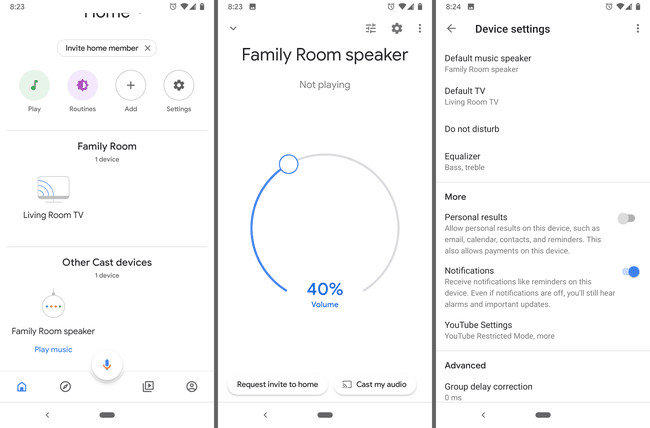
블루투스 스피커를 페어링 모드로 전환합니다. 한 번 누르거나 몇 초 동안 누르고 있어야 하는 버튼이 있을 수 있습니다. 다른 사람들은 페어링 모드를 활성화할 수 있는 앱에 연결되어 있을 수 있습니다. 구체적인 내용은 발표자의 문서를 참조하십시오.
-
Google Home 앱으로 돌아가서 블루투스 스피커 페어링을 누른 다음 화면에 표시되면 스피커를 선택합니다.
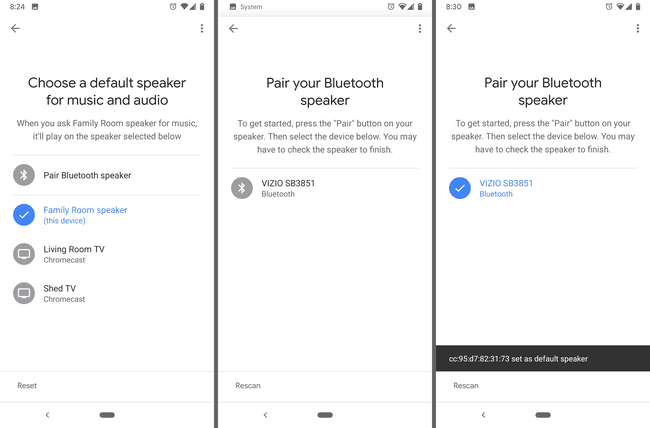
문제 해결 팁
Google Home에서 스피커를 찾을 수 없는 경우 스피커가 페어링 모드인지 확인하고 Bluetooth를 활성화하는 물리적 스위치가 있는 경우 스위치가 ~에 위치.
당신이 볼 경우 "장치를 찾을 수 없습니다." Google Home 앱에서 다시 스캔 다시 찾아보기 위해. 몇 번의 시도가 필요할 수 있습니다.
블루투스 스피커를 페어링한 후 Google Home에서 내 말을 듣는 데 문제가 있는 경우 새로 페어링된 블루투스 스피커가 아니라 Google Home 자체에 말하고 있는지 확인하세요. 마이크가 Google Home 기기에 있습니다.
Google Home을 여러 블루투스 스피커에 동시에 연결할 수 있습니다. Google Home 앱을 통해 여러 스피커를 추가하여 음악을 재생할 스피커를 선택하거나 스피커 그룹을 만들어 한 번에 여러 스피커에서 동일한 음악을 재생할 수 있습니다.
블루투스 스피커를 사용하고 싶을 때마다 다시 연결할 이유가 없습니다. 위의 지침을 사용하면 스피커를 Google Home에 한 번만 페어링하고 연결할 수 있으므로 블루투스 스피커를 끄거나 끌 때까지 음악은 계속해서 블루투스 스피커를 통해 재생됩니다. 연결이 끊어졌습니다.
